
Sa buong buhay ng aming aparato, marami ang mga Wi-Fi network kung saan kumokonekta kami, pangunahin mula sa mga pampublikong lugar na regular naming binibisita o binisita sa isang punto, ngunit iyon hindi namin balak na muling bumisita, alinman dahil nagsara ito, hindi namin nagustuhan ang lugar ...
Ang bilang ng mga Wi-Fi network na maaaring iimbak ng aming aparato, ay limitado sa kakayahan imbakan ng aming smartphone, kaya sa una ay hindi na kailangang tanggalin ang mga nakaimbak na mga Wi-Fi network. Gayunpaman, hindi kailanman masakit na maglinis.
Hindi nasasaktan ang paglilinis ng simpleng seksyong ito hanggang sa makahanap kami ng isang problema sa aming koneksyon, isang problema na pinipilit kaming maghanap sa lahat ng mga network ng Wi-Fi na naimbak namin sa aming kagamitan upang subukang pilit na koneksyon, muling itaguyod o tanggalin ito.
Kung ang bilang ng mga network ay napakataas, ang paghahanap na ito ay hindi maaaring magtagal, isang oras na marahil hindi kami handang matalor. Kung naabot mo ang tutorial na ito, hihinto ako sa pag-scroll at ipapakita sa iyo kung paano tanggalin ang mga Wi-Fi network na nakaimbak sa iyong Android device.
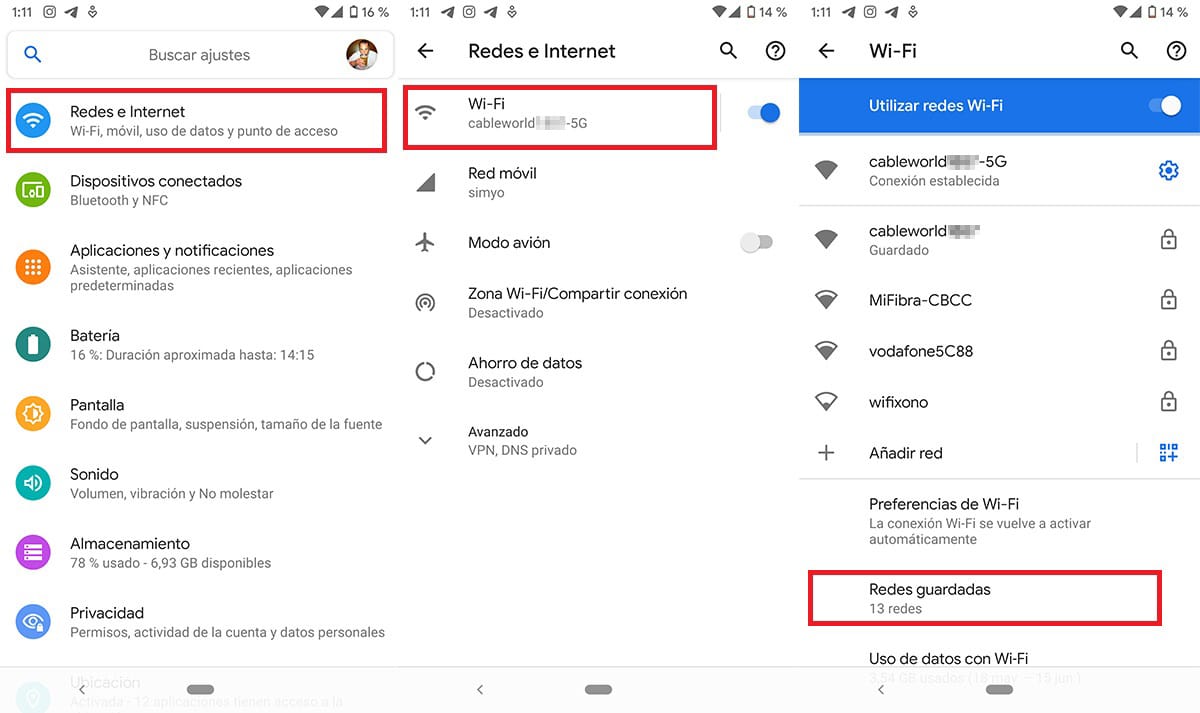
- Ang unang bagay na dapat nating gawin ay i-access ang mga setting ng aming mga aparato.
- Sa loob setting, ina-access namin ang seksyon Wi-Fi at sa loob ng Wi-Fi nag-click kami Gumamit ng mga Wi-Fi network.
- Sa pagtatapos ng seksyong ito, mag-click sa Nai-save na mga network.
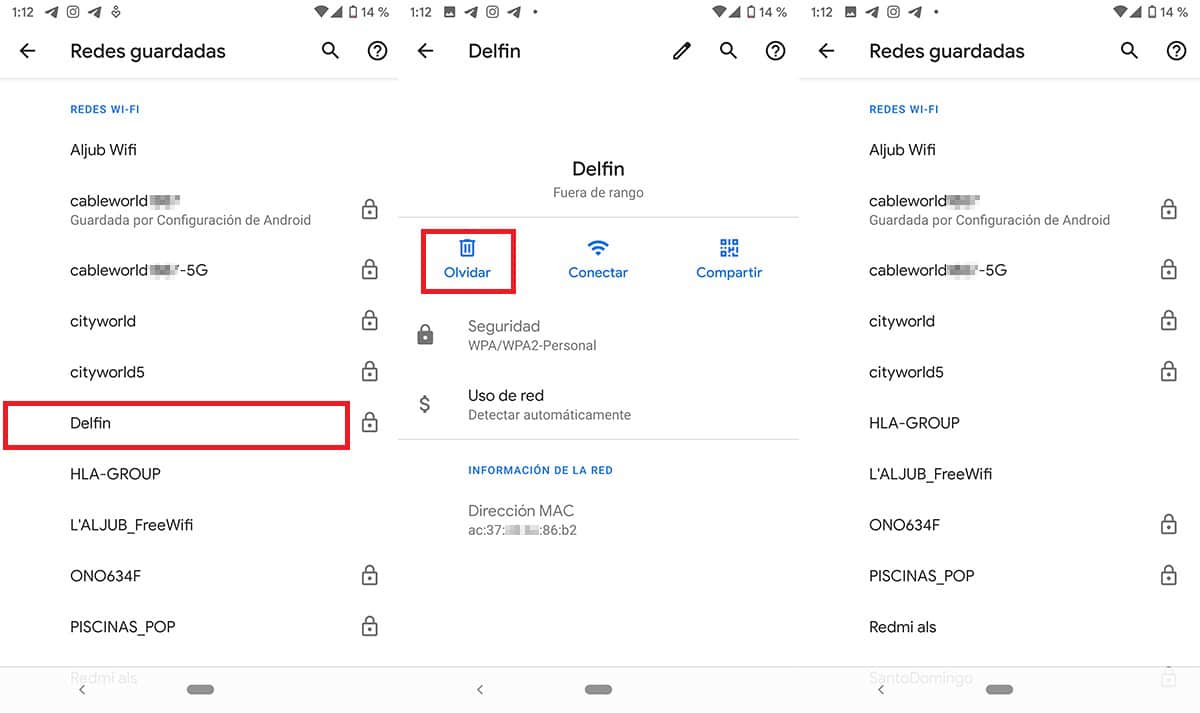
- Pagkatapos mag-click sa network na nais naming tanggalin. Sa kaso ng halimbawang pipiliin namin ang Delfin, ang Wi-Fi network ng isang cafe na kamakailang nagsara, kaya't hindi na ako makakonekta dito muli.
- Pagkatapos ang mga detalye ng koneksyon ay ipinapakita. Mag-click sa Kalimutan.
- Sa wakas, ang pangalan ng lahat ng mga Wi-Fi network na kinatakutan naming nakaimbak sa aming kagamitan ay ipapakita muli, nakalista kung saan ang na-delete ko lang ay hindi natagpuan.
Ang mga sanggunian na imahe upang gawin ang tutorial na ito ay mula sa isang smartphone na may Android 10, partikular sa Google Pixel, kaya ang pangalan ng ilang mga seksyon maaaring mag-iba depende sa bersyon at ang layer ng pagpapasadya ng terminal.

Para sa susunod na artikulo. Paano magbahagi ng mga naka-save na Wi-Fi network. At ang paggawa ng isang kopya ng mga ito ay magiging lubhang kapaki-pakinabang.